Google mengirimkan pembaruan kecil ke Chrome versi “Stabil” setiap 2-3 minggu, sedangkan pembaruan besar terjadi setiap 4-6 minggu. Pembaruan kecil atau rilis titik biasanya menawarkan pembaruan keamanan dan perbaikan bug. Di sisi lain, rilis besar sering kali disertai dengan fitur baru.
Google Chrome secara otomatis memasang pembaruan kecil dan besar di latar belakang pada semua perangkat. Namun, ada kalanya Google Chrome tidak berfungsi dan browser gagal memperbarui secara otomatis. Jika Anda memiliki alasan untuk meyakini bahwa browser tersebut tidak mutakhir, kami akan menunjukkan cara memeriksa versi Chrome yang Anda miliki.
Gunakan Pintasan “chrome://version”
Buka Google Chrome di komputer Windows, macOS, atau Linux Anda dan masukkan chrome://versiondi bilah alamat. Periksa baris “Google Chrome” di bagian atas halaman untuk mengetahui versi browser.
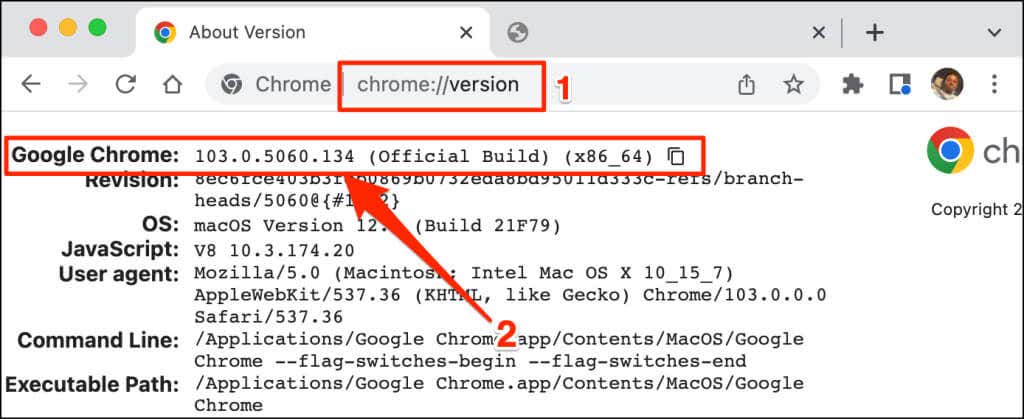
Teknik ini juga berfungsi pada versi seluler browser Google Chrome. Buka Chrome di perangkat Android atau iOS Anda dan masukkan chrome://versiondi bilah alamat. Periksa baris Google Chrome untuk mengetahui versi atau nomor versi browser.

Periksa Versi Chrome melalui Menu Pengaturan
Anda juga dapat membuka menu setelan Chrome untuk menemukan versi browser Anda.
Periksa Versi Chrome di macOS
Jika Anda menggunakan Chrome di komputer Mac, berikut cara memeriksa versi browser dari menu setelannya.
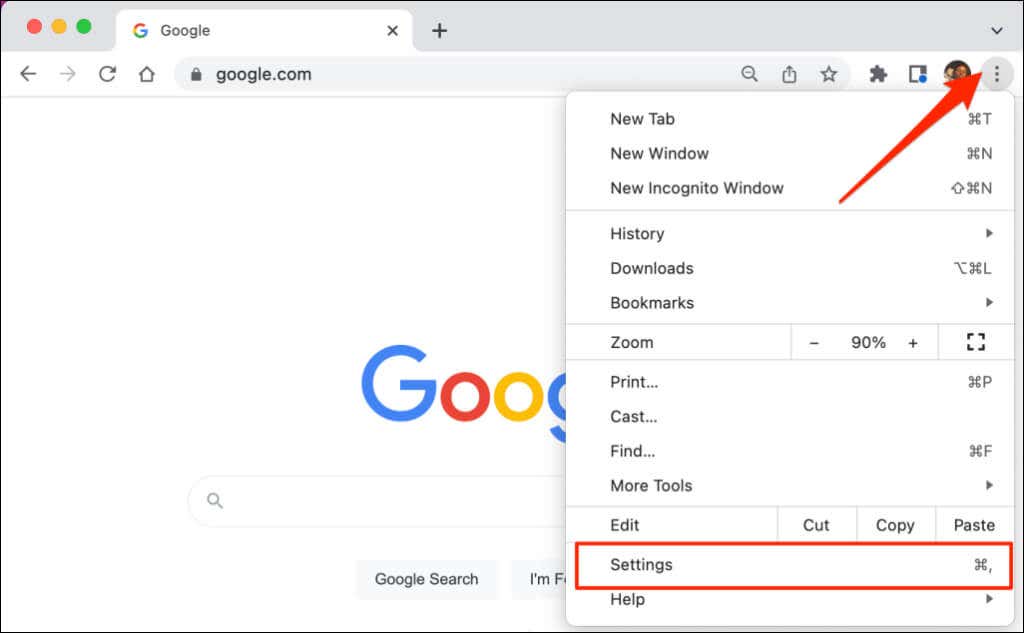
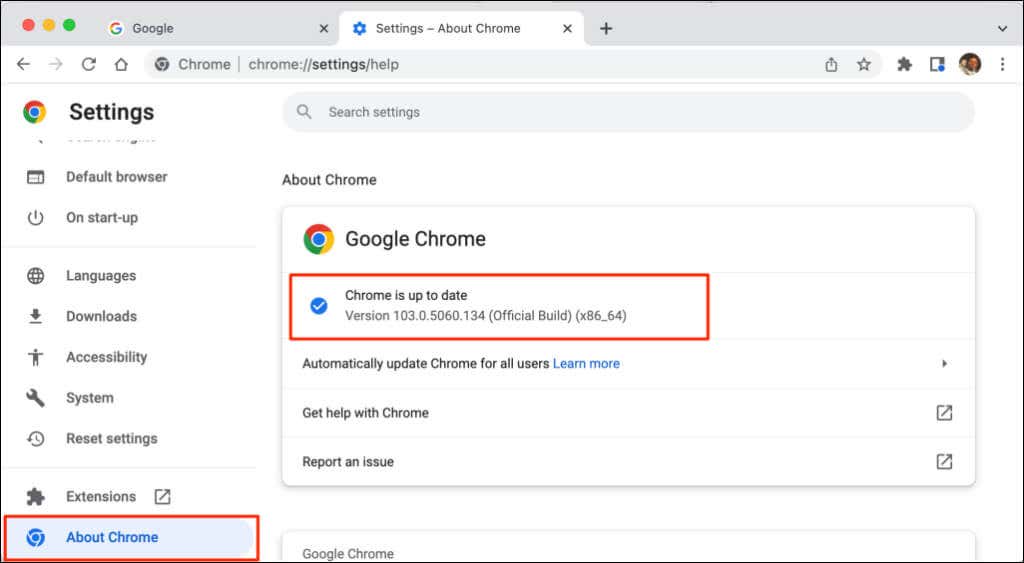
Anda akan melihat pesan “Chrome sudah diperbarui” di layar jika Anda memiliki Chrome versi terbaru. Terkadang, Anda mungkin perlu meluncurkan kembali Chrome untuk memasang pembaruan yang tertunda. Lihat tutorial kami tentang memperbarui browser web untuk informasi lebih lanjut tentang memperbarui Chrome dan browser web lainnya—Mozilla Firefox, Apple Safari, dll.
Periksa Versi Chrome di Windows
.Buka browser web Chrome di komputer Anda dan ikuti langkah-langkah di bawah ini.
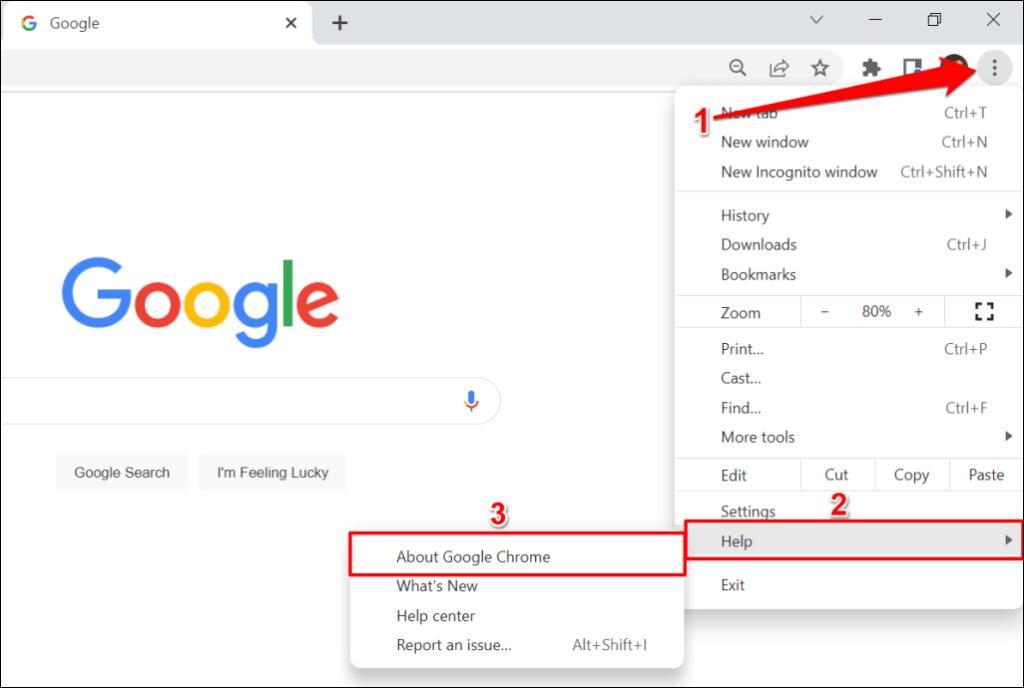
Atau, tempelkan chrome://settings/helpdi bilah alamat Chrome dan tekan Enterdi keyboard Anda.

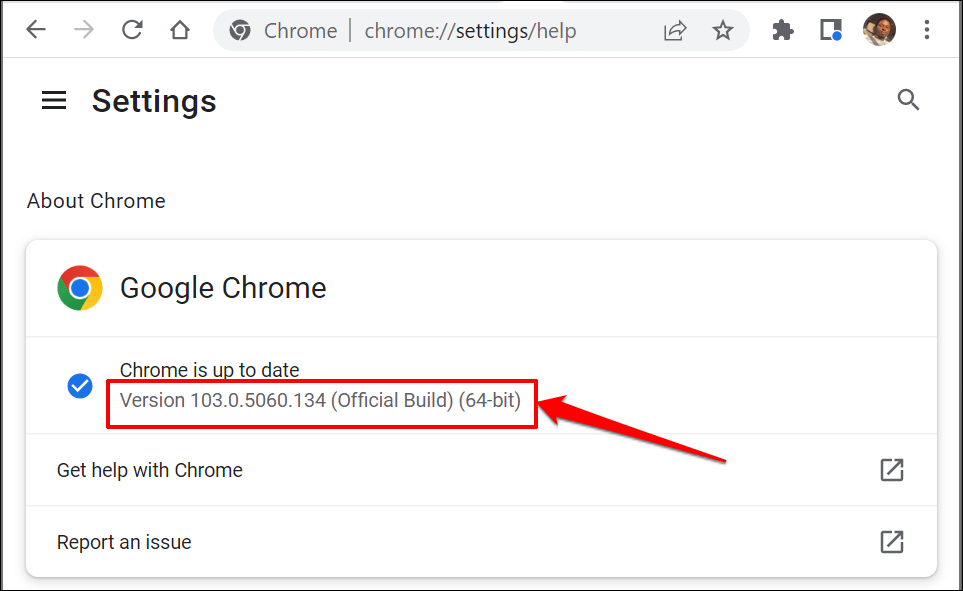
Periksa Versi Chrome di Perangkat iOS
Ikuti langkah-langkah di bawah ini untuk memeriksa versi browser Google Chrome yang terpasang di iPhone atau iPad Anda.


Periksa Versi Chrome Anda di Android
Ikuti langkah-langkah di bawah ini untuk memverifikasi versi Google Chrome saat ini yang terpasang di perangkat Android Anda.


Cara Versi Chrome di Chromebook
Chromebook didasarkan pada sistem operasi Chrome. Jika Anda menggunakan Chromebook, Anda dapat memverifikasi versi Chrome perangkat dari menu Setelan.
Buka aplikasi Setelan Chromebook Anda dan luaskan bagian tarik-turun “Lanjutan” di bar samping. Pilih Tentang ChromeOSuntuk memeriksa versi sistem operasi Chrome yang mendukung Chromebook Anda.

Saluran Pengembangan/Rilis Chrome
Google merilis semua versi browser Chrome sedikit demi sedikit, bergantung pada tahap pengembangannya. Chrome memiliki empat saluran rilis : Canary, Dev, Beta, dan Stabil.
Saluran Chrome Canary
Saluran ini berada di garis depan dalam fase pengembangan Google Chrome. Google menyebutnya sebagai versi terbaru dari Chrome. Build Canary sedang dalam pengembangan, dan versi baru dirilis setiap hari..
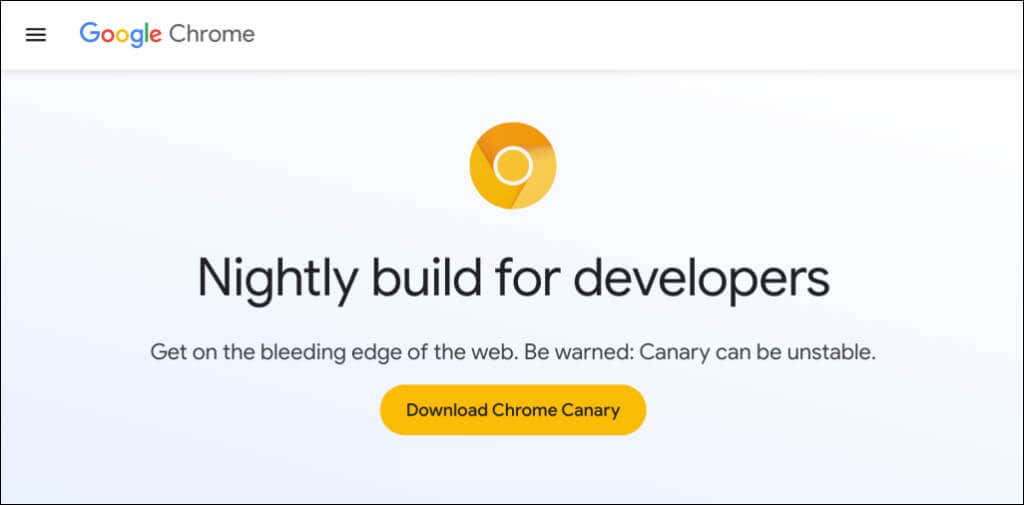
Saluran Canary adalah tempat pengujian pertama untuk fitur-fitur baru yang masih dalam pengembangan. Jika Google memperkenalkan fitur baru di Chrome, perusahaan tersebut akan meluncurkan fitur tersebut terlebih dahulu ke versi Canary untuk pengujian dan observasi.
Saluran Canary Chrome adalah versi browser yang paling tidak stabil. Anda dapat menjalankan versi Canary Chrome bersama dengan versi stabil di perangkat Anda. Namun, kami tidak menyarankan pemasangan Chrome Canary kecuali Anda diminta—terutama di komputer utama Anda.
Saluran Pengembang Chrome
Google memperbarui saluran Dev satu atau dua kali seminggu. Developer sering kali menggunakan build ini untuk mendapatkan pratinjau fitur baru yang akan hadir di Chrome selama 9-12 minggu.
saluran pengembang sering crash dan tidak berfungsi, namun jauh lebih stabil dibandingkan saluran Canary. Google menyelesaikan masalah pada fitur di saluran Pengembang sebelum menandainya sebagai “stabil”.
Saluran Chrome Beta

Versi Beta Chrome memungkinkan Anda menguji coba fitur baru 4-6 minggu sebelum fitur tersebut diperkenalkan ke Chrome versi Stabil. Google memperbarui saluran Beta kira-kira setiap minggu, memperbaiki masalah atau bug yang dilaporkan oleh pengguna/penguji Beta.
Saluran Stabil
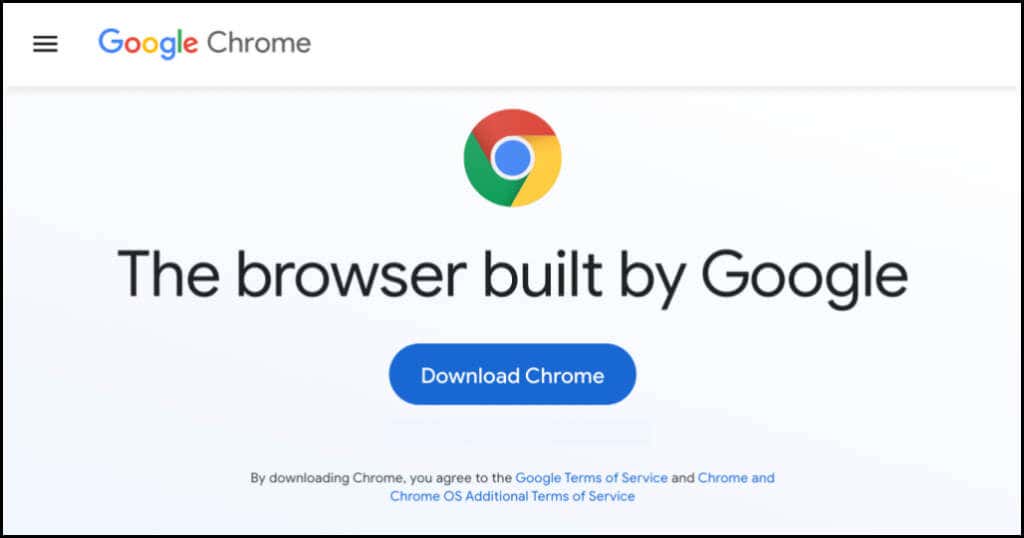
Bahan Stabil Chrome dapat Anda temukan di situs web Chrome, Google Play Store, dan Apple App Store. Saluran stabil juga disebut “Pembuatan Resmi”. Tim Chrome telah menguji saluran ini secara menyeluruh, dan Anda seharusnya tidak mengalami masalah apa pun saat menggunakan browser.
Chrome 32-bit atau 64-bit: Apa Bedanya
Anda mungkin melihat “32-bit” atau “64-bit” di samping nomor versi Chrome Anda. Versi 64-bit memiliki lebih banyak RAM dibandingkan versi 32-bit dan memiliki performa terbaik di komputer 64-bit.
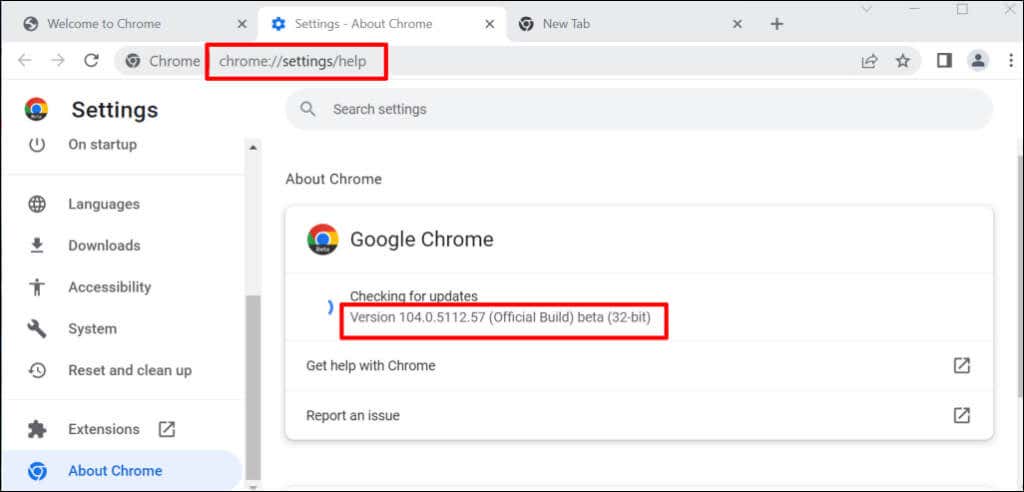
Saat mengunduh Chrome dari situs web Google Chrome di komputer Linux atau macOS, Anda mendapatkan versi 64-bit secara default. Di Windows, Chrome secara otomatis mendeteksi arsitektur prosesor PC Anda dan menyediakan versi yang terbaik untuk perangkat Anda.
Anda akan mendapatkan link download 64-bit di PC 64-bit dan link download 32-bit di perangkat 32-bit. Tidak tahu arsitektur prosesor PC Anda? Berikut adalah 4 cara untuk memeriksa apakah Anda memiliki komputer 32-bit atau 64-bit.
Google juga memberikan kebebasan kepada pengguna untuk mengunduh browser versi 32-bit atau 64-bit. Gulir ke bagian bawah Chalaman unduh Chrome dan pilih Platform Lainnya..
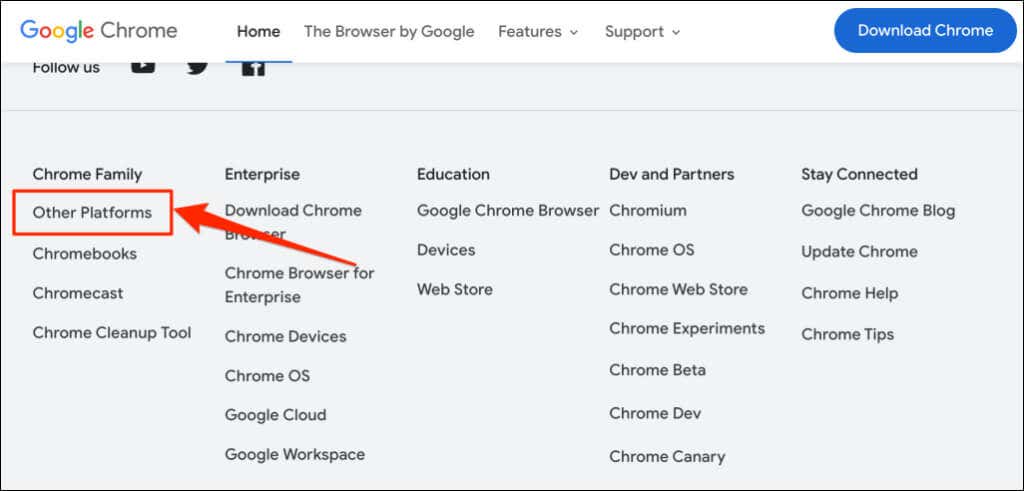
Pilih versi yang Anda inginkan (32-bit atau 64-bit) di halaman pop-up “Dapatkan Chrome”.
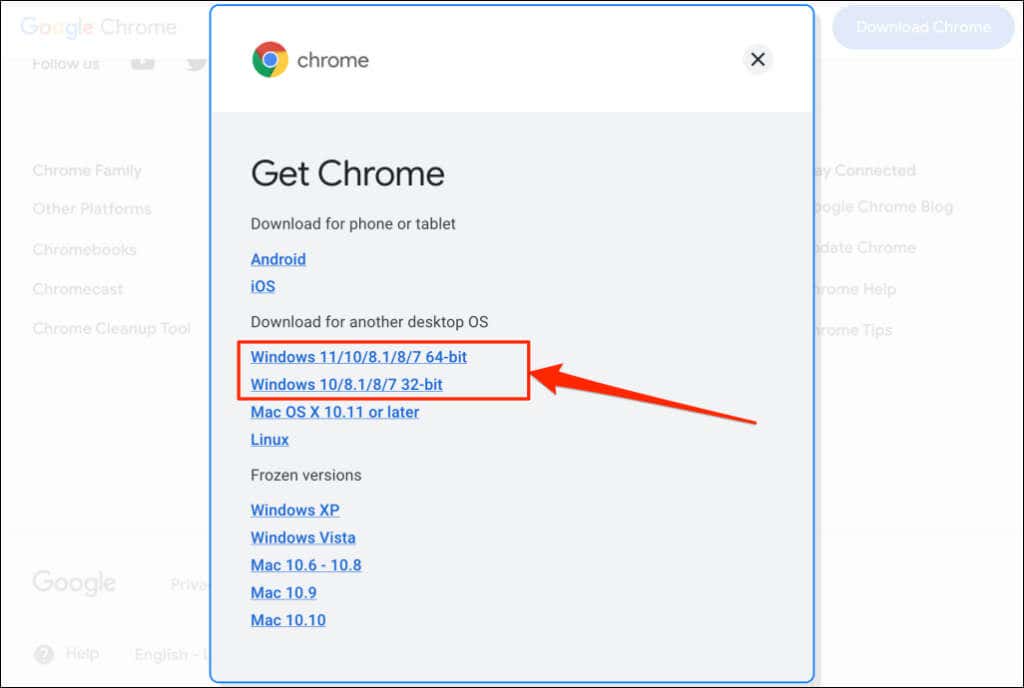
Riwayat Versi Google Chrome
Sekarang Anda tahu cara memeriksa versi Chrome. Langkah selanjutnya adalah memverifikasi apakah Anda memiliki versi browser terbaru di perangkat Anda. WhatIsMyBrowser.com menyimpan ringkasan terbaru tentang versi browser web Google Chrome terbaru dan tanggal rilisnya.
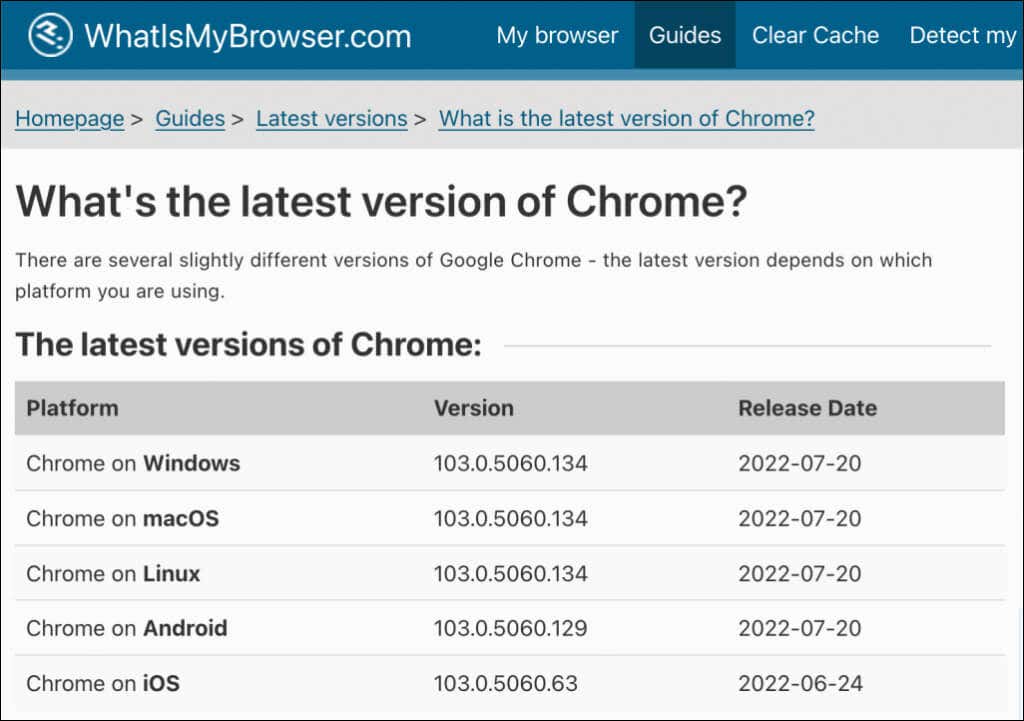
Jika versi browser perangkat Anda berbeda dengan yang ada di laporan WhatIsMyBrowser, segera perbarui Google Chrome.
.